Wie in Photoshop, schneiden Sie das Bild passend aus. Wie man ein Foto in Photoshop cs5 schneidet.
Anweisungen
Reduzieren Sie die "Leinwandgröße" als eine der Optionen zum Beschneiden der Kanten des Bildes. Die Bedeutung dieser Methode besteht darin, den Rahmen des Bildes zu verengen - alles, was außerhalb des Rahmens bleibt, wird abgeschnitten, wenn das Bild später in einer Datei gespeichert wird. Erstellen Sie zunächst im geöffneten Dokument ein Duplikat des Hauptlayers, indem Sie die Tastenkombination STRG + J drücken.Das Duplikat wird benötigt, wenn Photoshop das Ändern der Hauptschicht (Hintergrund) nicht erlaubt und Sie die Position des Bildes relativ zum verengten Canvas-Rahmen anpassen müssen.
Öffnen Sie das Menü "Bild" und wählen Sie die Zeile "Leinwandgröße". Diese Aktion entspricht dem Drücken der Tastenkombination ALT + STRG + C. Dieser Befehl öffnet ein Fenster, in dem Sie neue Werte für Breite und Höhe des Bildes festlegen müssen.
Ändern Sie die Nummern in den Feldern "Breite" und "Höhe" und drücken Sie die "OK" -Taste. Der Editor warnt Sie, dass die neuen Abmessungen kleiner als die vorherigen sind - klicken Sie auf "Weiter", und der sichtbare Bereich des Bildes wird in Übereinstimmung mit den von Ihnen angegebenen Größen reduziert.
Eine weitere Möglichkeit, das unerwünschte Bild zu beschneiden, besteht darin, das Werkzeug "Rahmen" zu verwenden. Um es zu aktivieren, drücken Sie die C-Taste oder klicken Sie auf das entsprechende Symbol in der Symbolleiste.
Bewegen Sie den Mauszeiger zur oberen linken Ecke des Bildbereichs, der nach dem Beschneiden verbleiben soll. Drücken Sie die linke Maustaste und bewegen Sie den Cursor, ohne ihn loszulassen, nach rechts unten in diesem Bereich. Sie wählen also ein Rechteck, auf dessen jeder Seite sich drei Knoten befinden.
Ziehen Sie die Knotenpunkte, um die Beschneidungsränder präziser anzupassen. Wenn Sie fertig sind, drücken Sie die Eingabetaste und der Editor entfernt alles, was außerhalb des ausgewählten Rahmens bleibt.
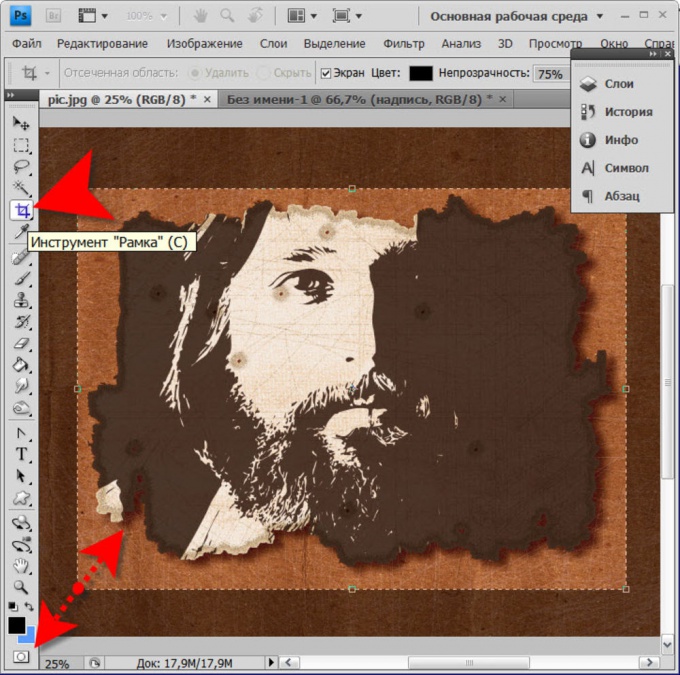
Der dritte Weg ist die Funktion "Trimmen". Diese Methode ist nützlich, wenn Sie transparente Felder um ein Bild oder eine Textebene zuschneiden müssen. Der Befehl "Trimmen" wird im Menü "Bild" platziert und öffnet ein separates Fenster. Sie sollten sicherstellen, dass vor dem Punkt "Transparente Pixel" in diesem Feld aktiviert ist, und klicken Sie auf "OK".
![]()
Bei der vierten Methode wird das Werkzeug "Rechteckiger Bereich" verwendet. Um es zu aktivieren, drücken Sie einfach die Taste M oder klicken Sie auf das entsprechende Symbol in der Symbolleiste. Wählen Sie mit diesem Werkzeug den Bereich des Bildes, den Sie behalten möchten, und kopieren Sie es in den Hauptspeicher, indem Sie STRG + C drücken.
Erstellen Sie ein neues Dokument, indem Sie STRG + N drücken. Die Abmessungen dieses Dokuments entsprechen genau denen des kopierten Bereichs des Bildes, Photoshop wird dies automatisch tun. Wenn Sie den Inhalt von RAM in dem erstellten Dokument (STRG + V) einfügen, wird das daher eine Kopie des ursprünglichen Bilds jedoch mit beschnitten werden rändermi.
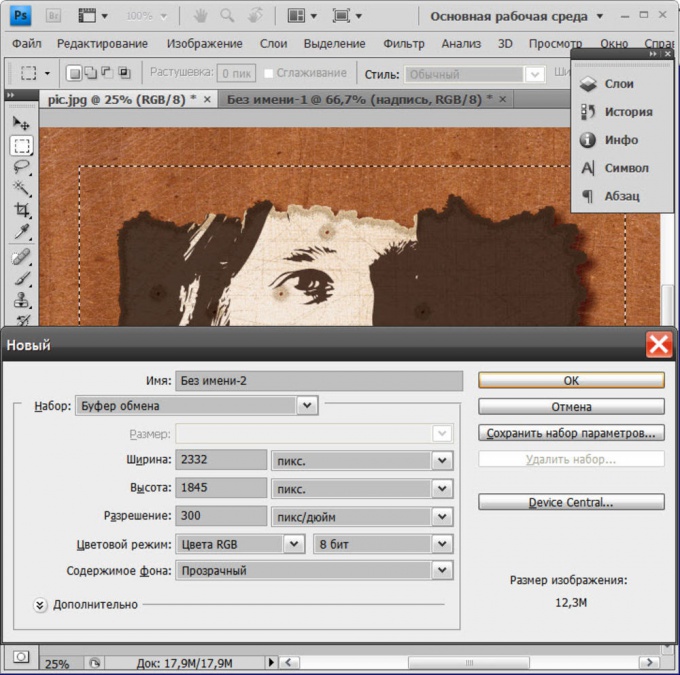
Ein Poster, ein Bild, ein Foto oder eine Stickerei in einem schönen Rahmen zu erstellen, ist ziemlich einfach. Dazu ist es absolut nicht notwendig, in den Baguette-Shop zu gehen.

Du wirst brauchen
- doppelseitiger Scotch, kleine Nägel, Pappe, Bleistift, scharfes Schreib-Büromesser
Anweisungen
In jüngster Zeit hat die Popularität der Dekoration von Innenräumen mit Gemälden oder Postern wieder an Dynamik gewonnen. Fast jeder Besitzer des Wohnraums möchte seine Lieblingsfotos oder Stickereien, die er selbst erstellt hat, an prominenter Stelle aufhängen. Aber die Preise für Dekorationselemente in den Baguette-Werkstätten sind ziemlich hoch, also kann sich nicht jeder leisten.
Nicht jeder weiß, dass es gar nicht so schwierig ist, selbst ein Bild, ein Poster, ein Foto oder gar eine Stickerei in einem fertigen Rahmen zu erstellen. In jeder Rahmungswerkstatt gibt es sicher fertige Rahmen, und meistens sind sie nicht aus teuren Holz-Baguettes, sondern aus Plastik, das einem Baum sehr ähnlich sieht. Solche Rahmen sind viel billiger, und sie können sowohl mit Glas und Rücken, als auch separat verkauft werden. Wenn Sie einen fertigen Rahmen haben, können Sie zusätzlich Glas bestellen, und schneiden Sie das Backboard selbst aus Pappe.
Um ein Bild oder ein Foto in einem Rahmen zu dekorieren, benötigen Sie einen doppelseitigen Scotch, kleine Nelken, Pappe, einen Bleistift und ein scharfes klerikales Messer. Wenn Sie ein Poster oder ein Foto machen, müssen Sie das Bild zuerst entlang des Umrisses zuschneiden und kleine Felder lassen (diese werden durch den Rahmen verdeckt). Für dünnes Baguette sind die Kanten normalerweise 1 cm, sie sind notwendig, damit das Bild nach dem Design vollständig sichtbar ist.
Als nächstes, nach der Größe des Posters oder Fotos, den Karton ausschneiden. Nehmen Sie doppelseitigen Scotch, schneiden Sie es in Scheiben und kleben Sie es auf die Kartonoberfläche, dann beginnen Sie vorsichtig, das Plakat auf den Karton zu kleben, während Sie es vorsichtig glätten. Andernfalls verunstaltet das allgemeine Erscheinungsbild des Produkts die Luftblasen.
Danach legen Sie den Karton in den Rahmen und befestigen Sie ihn mit Hilfe von kleinen Nieten (für den Fall, dass der Rahmen keine speziellen Blütenblätter hat).
Der schwierigste Teil ist, den Rahmen mit Stickerei zu verzieren, da der Stoff auf Karton gezogen werden muss. Bevor Sie den fertigen Stoff herstellen, waschen und tätscheln Sie ihn. Die Stickerei wird wie ein Poster oder Foto gemacht, nur muss sie nicht auf die Größe des Rahmens zugeschnitten werden. Das Material muss fest auf den Karton "gepflanzt" werden, die Kanten einwickeln, leicht ziehen und auf der anderen Seite befestigen.
Ähnliche Videos
Heute werden wir darüber sprechen, wie man ein Foto in Photoshop CS5 mit dem "Frame" Werkzeug schneidet. Verwechsle nicht! Es ist das Beschneiden des Bildes, anstatt das Teil zu schneiden und nicht die Größe mit einem Zoom zu reduzieren. Dies wurde in anderen Artikeln erwähnt.
Wir haben ein Bild, an dem wir uns nur in einem Bereich interessieren, zum Beispiel - mit einem Hund. Wir wollen den Rest entfernen. Und für uns ist es egal, dass die Größe des Fotos abnimmt. Lassen Sie uns darauf achten, dass jetzt die Größe 1600х1200рх ist.
Wenn das Zuschneiden streng an bestimmten Grenzen vorgenommen werden muss, setzen oder setzen wir die Werte. Wenn Sie nur einen beliebigen Bereich greifen, können Sie dies nicht tun.
Verwenden Sie das Werkzeug Rahmen in der Symbolleiste. Aktivieren Sie es, indem Sie auf das Symbol oder mit der C-Taste auf der Tastatur klicken.
Zuschneiden ohne Dimensionsreferenz
Nehmen wir an, Sie möchten das Foto beliebig zuschneiden und es spielt keine Rolle, welches Format es sein wird.
Wir klemmen die Maus in der oberen linken Ecke des ausgewählten Bereichs und zeichnen sie, ohne loszulassen, diagonal. In der unteren rechten Ecke lassen wir die Maus los. In den Standardeinstellungen bleibt der festgelegte Teil des Fotos sichtbar und der Rest des Feldes ist verdeckt.

Wenn Sie den Cursor zum sichtbaren Teil bewegen, kann er bewegt werden und die beste Position wählen. Wenn das Ergebnis erfüllt ist, drücken Sie die Eingabetaste auf der Tastatur oder doppelklicken Sie innerhalb des ausgewählten Bereichs oder klicken Sie auf das Kontrollkästchen im Optionsfeld. Ein runder Symbol neben dem Häkchen oder Drücken der Esc-Taste setzt die Auswahl zurück.
Um das Foto auf die gewünschte Größe zu beschneiden, legen Sie die Werte in Photoshop fest oder richten Sie die Ränder an den Hilfslinien aus.
Um die Werte festzulegen, kümmern wir uns um die Einstellungen.
Werkzeugeinstellungen
Wenn das Werkzeug aktiv ist, aber die Auswahl noch nicht abgeschlossen ist, sieht das Parameterfenster wie folgt aus:
Breite und Höhe
Um den Zuschneidebereich beliebig zu bestimmen, bleiben die Fenster "Breite" und "Höhe" leer. Wenn wir das erforderliche Verhältnis der Parameter kennen, geben wir die entsprechenden Werte dort ein. Das heißt, wenn Sie eine Breite von 20 und eine Höhe von 10 angeben, wird das Rechteck im gleichen Verhältnis gedehnt - die Breite ist das 2-fache der Höhe.
Ein Klick auf die Pfeile zwischen ihnen tauscht die Zahlen aus.
Wenn ein Wert eingestellt ist, können Sie die Skalierung auswählen (cm, Zoll, mm usw.). Die Zahlen werden in Bezug auf die neuen Maßeinheiten übersetzt und können einfach durch die erforderlichen ersetzt werden.
 Anfangs werden die Maßeinheiten wie in der Skaleneinteilung der Linien eingestellt. Wie man sie standardmäßig ändert, erfahren Sie in der.
Anfangs werden die Maßeinheiten wie in der Skaleneinteilung der Linien eingestellt. Wie man sie standardmäßig ändert, erfahren Sie in der.
Erweiterung
Lassen Sie uns nicht über die Konzepte der Expansion sprechen - es ist ein separates Thema.
Das Fenster "Erweiterung" kann leer bleiben. In diesem Fall, beim Beschneiden, die Erweiterung bildermit denen wir arbeiten. Für das Bild, das auf der Website platziert wird, ist ein Wert von 72 Pixel / Zoll ausreichend. Wenn es für Druckprodukte vorbereitet ist, müssen Sie die Anforderungen der Druckerei kennen. Häufiger sind es 300 Pixel / Zoll.
Parameter speichern
Wenn Sie häufig dieselben Abmessungen installieren müssen, ist es besser, sie für die Bequemlichkeit zu speichern. Dazu geben wir sie in die Felder ein und öffnen dann die Toolbox des Frame-Tools, indem Sie auf den Pfeil daneben klicken (1). Es öffnet sich ein Fenster, in dem wir den Pfeil im Kreis (2) drücken. Es öffnet sich ein neues Fenster, in dem wir "Neuer Parametersatz für das Werkzeug" (3) auswählen. Die nächste Dropdown-Liste enthält bereits den Namen des Parameters, den Sie nach Belieben ändern können. Klicken Sie auf OK.
 Der Parameter erscheint in der Menge.
Der Parameter erscheint in der Menge.
 Jetzt, wenn Sie solche Zahlen einstellen müssen, wählen Sie einfach diesen Parameter im Satz und seine Werte passen in die Boxen.
Jetzt, wenn Sie solche Zahlen einstellen müssen, wählen Sie einfach diesen Parameter im Satz und seine Werte passen in die Boxen.
Die Schaltfläche "Bild" fügt die vollständige Größe der geöffneten Datei in die Fenster ein und "Löschen" löscht alle Einträge in den Größen- und Erweiterungsfenstern.
Andere Einstellungen
Wenn der Zuschneidebereich bereits definiert ist, sieht das Optionsfeld wie folgt aus:
"Löschen" und "Ausblenden"
Die Schaltflächen "Löschen" und "Ausblenden" funktionieren nur, wenn neben der festen Hintergrundebene andere Ebenen vorhanden sind oder wenn die Hintergrundebene nicht fixiert ist, dh die Sperre entfernt wurde.

Um ein Foto in Photoshop zuzuschneiden, wählen Sie den Wert Löschen.
Legen Sie den Wert Ausblenden fest, wenn Sie den äußeren Bereich nicht entfernen, sondern unsichtbar machen möchten.
In diesem Fall ist die Option "Perspektive" inaktiv.
Rahmenüberlagerungstyp
 Funktion "Regel 1/3" teilt den bezeichneten Bereich in 3 Teile horizontal und vertikal. Diese Trennung hilft, die Details für die korrekte visuelle Wahrnehmung des Bildes korrekt anzuordnen.
Funktion "Regel 1/3" teilt den bezeichneten Bereich in 3 Teile horizontal und vertikal. Diese Trennung hilft, die Details für die korrekte visuelle Wahrnehmung des Bildes korrekt anzuordnen.
- "Grid" hat den gleichen Zweck wie "Rule 1/3", aber mit einer kleineren Teilung.
- Wenn der Parameter "Nein" aktiv ist, werden die Divisionen nicht reflektiert.
Bildschirmfarbe
Wenn Sie "Bildschirm" aktivieren, wird der äußere Bereich nicht verdeckt. Wenn der Bildschirm nicht ausgewählt ist, können Sie die Farbe der Dunkelheit daneben und die Deckkraft nach eigenem Ermessen festlegen.
Größe ändern, drehen, Perspektive
Zoomen Sie hinein und überprüfen Sie die Bindung an die Hilfslinien. Normalerweise benötigen sie keine Anpassung. Wenn Sie jedoch Korrekturen oder Änderungen in der Größe benötigen, bewegen wir den Cursor zum Rand, und wenn er die Form eines geraden doppelseitigen Pfeils annimmt, drücken wir ihn und ziehen ihn in die gewünschte Richtung. Diese Kante ist verschoben.
Um alle Seiten auf einmal zu dehnen oder zu verengen, bewegen wir den Cursor auf eine der Ecken und ziehen sie.
Wenn der Pfeil gekrümmt wird, kann der Rahmen gedreht werden. Wenn die Umschalttaste gedrückt gehalten wird, erfolgt die Drehung in Schritten von 6 Schritten von streng horizontal zu streng vertikal.
Der Drehpunkt ist innerhalb des Rahmens angegeben. Sie können ihn an jeden beliebigen Punkt verschieben, indem Sie ihn einfach mit der Maus ziehen oder bei gedrückter Alt-Taste auf die Stelle klicken, an der Sie das Rotationszentrum festlegen möchten. Um diesen Punkt dreht sich das Bild.
Wenn Sie die Funktion "Perspektive" ankreuzen, können Sie die Perspektive anpassen, indem Sie die Ecken des Rahmens mit der Maus strecken oder verjüngen.
Wiederholen Sie erneut das Beschneiden eines Bildes: Drücken Sie die Eingabetaste oder doppelklicken Sie auf den gewünschten Bereich oder klicken Sie auf das Häkchen im Optionsfeld.
Wie Sie ein Foto in Photoshop mit den Auswahlwerkzeugen und der Funktion "Zuschneiden" zuschneiden, lesen Sie.
Weitere nützliche Informationen über den Rahmen Crop die Version von CS6, siehe das Video:
Lassen Sie uns über das wunderbare Produkt von Adobe sprechen, das multifunktionale Werkzeuge für die Arbeit mit Bildern bietet. Es ist klar, dass die Rede in diesem Artikel über den Photoshop sein wird, wie er unter den Leuten genannt wird. Photoshop - Dies ist das Programm, das als normaler Benutzer nützlich ist, um sein kreatives Potenzial zu realisieren, und für Leute, die im Bereich professioneller Fotografie oder Grafik arbeiten. Also:
Wie schneidet man ein Foto in Photoshop?
Wir, liebe Leserinnen und Leser, werden drei Varianten von Fotos betrachten, die eine gleich gute Wirkung erzielen. Versuchen Sie zunächst, das Freistellungswerkzeug zu berechnen. Versuchen Sie dann, das Foto zuzuschneiden, um eine akzeptable Größe für das Drucken zu erstellen. Mit der dritten Option können Sie das Foto zuschneiden und die erforderlichen Proportionen beibehalten.
- Die erste Option ist zu gehen! Diese Option ist nützlich für diejenigen, die das Foto zuschneiden möchten und sich nicht darum kümmern, welche Größe es am Ende haben wird. Öffnen Sie das Foto in Photoshop und wählen Sie aus den aufgelisteten Optionen in der linken Spalte das Freistellungswerkzeug aus. Verwenden Sie es, um den Bereich des Bildes auszuwählen, den Sie behalten möchten. Drücken Sie nun die Eingabetaste auf der Tastatur. Das ist alles. Jetzt ist unser Bild sozusagen "mit dem Auge" abgeschnitten. Jetzt müssen Sie das resultierende Bild mit dem Befehl Datei - Speichern unter (Datei - Speichern unter) speichern.
- Gehen wir zur zweiten Option, die dank Photoshop CS5 möglich ist: Wie man ein Foto schneidet. Wie bereits erwähnt, erstellt diese Methode ein Dokument, das später sicher gedruckt werden kann. Nehmen wir die Standardfotogröße, zum Beispiel 10x15 für ein Beispiel. Es ist notwendig, die Originalgröße des Fotos zu kennen. Gehen Sie dazu in das Menü Bild - Bildgröße (Bild - Bildgröße). In diesem Fall sind wir an dem Artikel Documtion Size interessiert. Sie müssen die erforderlichen Maßeinheiten festlegen. In unserem Fall sind das Zentimeter. Wir sehen die Anfangswerte unseres Bildes, die dem Standard angepasst werden müssen. Gehen Sie dazu zurück zum Freistellungswerkzeug, und stellen Sie in den Optionen die Werte für die Höhe (Höhe) bzw. Breite (Breite) auf 10 Zentimeter und 15 Zentimeter ein. Wählen Sie jetzt wie in der ersten Version einer einfachen Operation den gewünschten Bildbereich mit dem Freistellungswerkzeug aus. Mit den Einstellungen, die Sie zuvor eingegeben haben, können Sie das gewünschte 10x15-Format nicht noch einmal verkleinern. Und natürlich sollten Sie nach den ausgeführten Aktionen die Arbeit speichern, die mit dem Menü Datei - Speichern unter ausgeführt wurde.
- Und schließlich bieten wir Ihnen die dritte Möglichkeit an, wie Sie ein Foto in Photoshop zuschneiden können. Diese Methode kann verwendet werden, wenn Sie das Bild nicht auf ein gängiges Format einstellen, sondern das Seitenverhältnis des Bildes beibehalten möchten. Führen Sie die folgenden Schritte aus, um die Methode zu implementieren. Wählen Sie den gesamten Bereich des Fotos mit der Tastenkombination Strg + A. Sie können dies auch mit dem Select-All-Menü tun. Danach wählen Sie im selben Menü die Option Auswahl transformieren (ausgewählten Bereich transformieren). Und mit Hilfe dieses Werkzeugs müssen Sie, während Sie die Umschalttaste gedrückt halten, den Rahmen an die Art anpassen, die Sie am Ende sehen möchten. Gehen Sie dann zum Bild-Menü und wählen Sie die Crop-Funktion. Das Bild ist jetzt fertig. Es bleibt übrig, die Auswahl mit dem Menü Auswählen - Auswahl aufheben (Auswahl - Auswahl aufheben) zu entfernen. Sie können auch Strg + D verwenden.
Hier, in der Tat, und alle möglichen Möglichkeiten, wie Sie ein Foto zuschneiden können. Photoshop ist ein sehr praktischer graphischer Editor für den Heimgebrauch und für echte Profis.
In diesem Artikel erfahren Sie, wie Sie ein Foto ganz einfach auf die gewünschte Größe zuschneiden können. Wir werden uns damit befassen, die Größe des Schnappschusses zu ändern. Überlegen Sie, wie Sie Fotos in Standardgröße erhalten: 5 x 7, 8 x 10 oder 11 x 14 ohne Verzerrung und alles schien länglich und dünn oder abgeflacht und dick zu sein.
Hier ist ein Beispiel für ein Problem. Ich bekomme viele Fotos von meiner Canon Digital Rebel XT, die eine Auflösung von 8 Megapixel hat. Hier ist das Foto, das ich letzten Winter gemacht habe:
Originalfoto
Angenommen, ich möchte Fotos im Format 8 bis 10. Da das Foto von einer 8-Megapixel-Kamera aufgenommen wurde, sollte die Aufnahme von 8 x 10 Bildern in professioneller Qualität kein Problem darstellen. Lassen Sie uns die Länge und Breite dieses Bildes in Pixeln betrachten, damit wir berechnen können, wie groß die Gesamtgröße ist.
Ich öffne die " Bildgröße"Durch Auswahl aus dem" Bild Bild". Wenn wir uns den Abschnitt ansehen " Abmessungen in Pixel"Oben im Fenster sehen wir, dass mein Foto, als ich es von der Kamera bewegte, eine Breite von 3456 Pixeln und eine Höhe von 2304 Pixeln hat:

Photoshop-Dialogfeld "Bildgröße" mit der Größe des Fotos in Pixel
Die Größe in Pixeln kann uns Auskunft darüber geben, aus wie vielen Pixeln unser Bild besteht, aber das hat nichts mit der Größe des Bildes beim Drucken zu tun. Um ein Foto im Druck zu sehen oder seine Größe zu ändern, müssen wir uns auf die " Dokumentgröße».
Momentan gibt die angegebene Länge und Breite des Dokuments an, dass bei einer Auflösung von 240 Pixel pro Zoll, die die Standardauflösung für professionelle Druckqualität ist, mein Foto in 14,4 x 9,6 Zoll gedruckt wird. Dies ist natürlich ein Foto von anständiger Größe, aber höchstwahrscheinlich werde ich kein Papierformat finden, das diesen Größen entspricht.
Mal sehen, was passiert, wenn ich den " Bildgröße"Ich werde versuchen, die Größe der gedruckten Fotos auf 8 mal 10 zu ändern. Normalerweise ist dies das Format, das wir beim Drucken verwenden. Da mein Foto eine Landschaftsausrichtung hat ( dh. Breite größer als Höhe), Ich möchte wirklich ein Foto von 10 x 8 bekommen.
Daher ändere ich den Breitenwert in der " Dokumentgröße"Um 10 Zoll. Ich möchte sicher sein, dass die Proportionen des Bildes nicht verzerrt werden, wenn Sie die Größe ändern. Daher wähle ich die Option " Halten Sie Proportionen"Am unteren Rand des Dialogfelds. Also änderte ich die Breite auf 10 Zoll:

Ändern Sie die Druckgröße des Bildes im Abschnitt "Dokumentgröße"
Nachdem ich die Breite meiner Fotos um 10 Zoll verändert habe, da die Option " Halten Sie Proportionen"Wurde aktiviert, können wir in der Abbildung sehen, dass Photoshop selbst die Höhe meiner Fotos auf ... 6.667 Zoll änderte? Das ist nicht richtig. Wir brauchen ein Format von 10 zu 8, nicht 10 zu 6.667. Hmm ... Ich denke, ich muss nur die Höhe um 8 Zoll ändern:

Ändern Sie die Höhe des Bildes im Bereich "Manuelle Dokumentgröße"
Gut gemacht. Ich änderte die Höhe des Fotos um 8 Zoll, und jetzt in der " Dokumentgröße"Ich sehe, dass mein Foto ein Format hat ... 12 von 8?! Hey, was ist los? Alles, was ich tun möchte, ist, die Druckgröße auf 10 mal 8 zu ändern. Aber wenn ich den Breitenwert ändere, passt die Höhe nicht zu mir, und wenn ich die Höhe ändere, ist die Breite nicht die gleiche! Wie kann ich ein Foto um 10 bis 8 verkleinern?
Antwort: Auf keinen Fall. Zumindest durch das Fenster " Bildgröße". Die ursprünglichen Fotodimensionen erlauben es nicht, sie um 10 bis 8 zu ändern, ohne das Bild zu verzerren. Was machen wir? Es ist einfach! Wir vergessen die Dialogbox " Bildgröße».
Stattdessen schneiden wir das Foto so groß wie nötig! Dazu verwenden wir das Photoshop-Tool " »!
Schritt 1: Wählen Sie das "Crop" Werkzeug
Das erste, was zu tun ist, ist zu wählen " "In der Symbolleiste oder drücken Sie den Buchstaben C auf der Tastatur:
Wählen Sie das Werkzeug "Zuschneiden"
Schritt 2: Geben Sie die genauen Druckgrößen ein, die Sie im Optionsfeld benötigen
Wenn Sie die Optionsleiste oben auf dem Bildschirm betrachten, wenn ", Sie werden die Option sehen" Breite und Höhe". Hier können Sie die genauen Werte für Breite und Höhe eingeben, die Sie benötigen.
Und auch Maßeinheiten ( zoll, Zentimeter, Pixel usw.). Da ich mein Bild im Format 10 bis 8 zuschneiden möchte, gebe ich 10 in das Feld Breite ein und dann " in", was bedeutet " die Zoll"Danach gebe ich 8 in das Höhenfeld ein und dann nochmal" in":
Geben Sie die genauen Werte für Breite und Höhe in das Optionsfeld ein
Schritt 3: Ziehen Sie das Beschnittfeld
Nachdem Sie die genauen Abmessungen eingegeben haben, klicken Sie einfach in das Bild und stellen Sie den Zuschneiderahmen ein. Der Bereich des Fotos bleibt innerhalb des Rahmens und alles andere, das jetzt ein wenig abgedunkelt ist, wird abgeschnitten. Sie werden feststellen, dass sich die Seiten proportional verändern, wenn Sie die Ränder des Rahmens dehnen, weil wir die genauen Parameter eingestellt haben.
Das einzige, was wir tun können, ist die gesamte Rahmengröße mit demselben Seitenverhältnis anzupassen. Ziehen Sie dazu an einer der Ecken des Rahmens. Sie können das Crop-Feld auch innerhalb des Bildes verschieben. Bewegen Sie dazu den Cursor innerhalb des Rahmens ( es wird die Form eines schwarzen Pfeils annehmen), und dann klicken und halten Sie die Maustaste, ziehen Sie den Rahmen:

Verschieben Sie den Zuschneiderahmen mit dem Werkzeug "Zuschneiden"
Schritt 4: Drücken Sie die Eingabetaste, um das Bild zu beschneiden
Wenn Sie die gewünschte Größe und Position des Zuschneiderahmens einstellen, drücken Sie einfach die Eingabetaste ( Gewinnen ) / Rückkehr ( Mac ) um das Bild zu beschneiden:


















